Инсталиране на Windows 10 на SSD, USB-диск обучение, консултации
Много потребители на персонални компютри са често възниква въпросът, как да инсталирате Windows 10 на диск SSD твърд. За да отговорим на този въпрос, ние сме подготвили материал, който опише подробно процеса на инсталация от земята до десетки SSD.
Подгответе стартиращ USB-диск за Windows 10 инсталиране
Първото нещо, което трябва да създадете стартиращ USB-устройство. от който ще се инсталира операционната система на SSD.
Трябва да се отбележи, че това ръководство се препоръчва само за тези потребители, които имат електронна лиценз Windows 10, а не в рамка.
Така че, ако имате опаковка версия на Windows с диска, след което продължете напред и да пропуснете тези инструкции. За да създадете стартиращ диск с десетте, ние се нуждаем от собственически инструмент от Microsoft, наречен MediaCreationTool. Изтеглете преносима версия на програмата в интернет ресурса на Microsoft - www.microsoft.com. След като се изтегли, се нуждаем от капацитета на USB-диск от 4 GB или повече. В нашия случай това е USB-диск до 16 GB. След като стартирате програмата, ще получите в стартирането си прозорец.
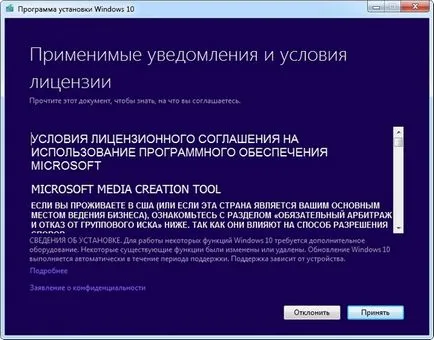
В този прозорец, разработчиците са от нас да приемете лицензионното споразумение с Microsoft. Ние сме съгласни, а след това върху Accept. Това действие ще ни прехвърлят към следващия етап.

В този прозорец ние се интересуваме от втората алинея, която ще създаде нашия стартиращ USB флаш устройство. Изберете това, и преминете към следващия прозорец.

Тук трябва да изберете параметрите, определени от Windows 10. В този случай, това е 64-битова версия дома. Кликвайки върху бутона Напред. ние ще стигнем до прозореца за избор на стартиращи устройства.

Изборът от USB-флаш памет и обичайния DVD-ROM. Нека се спрем във флаш-паметта и да преминете към следващата стъпка.

Сега ние избираме USB флаш устройство от списъка и да продължите.
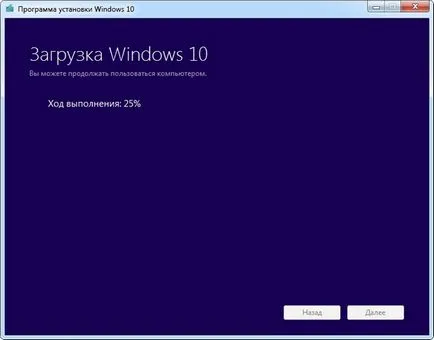
На този етап да започне да изтеглите и инсталирате необходимите файлове от USB флаш устройство, направете го стартиращ. След като инсталирате и зареждане на нашите USB-диск е готова.
Изборът на система за SSD диск
За да се стигне от SSD твърд диск максималната производителност, вашия компютър или лаптоп трябва да има следните характеристики:
- Подкрепа AHCI режим;
- Поддържа SATA 3.0 интерфейс
Трябва да се има предвид, че, когато инсталирате Windows 10 режим AHCI трябва да се активира.
Помислете за активирането на този режим в компютъра с дънна платка MSI P33-A68HM процесор и AMD Kaveri A10-7850K на. На дънната платка MSI P33-A68HM е изграден върху A68H чипсет. който има подкрепата на SATA 3.0. За да активирате режим AHCI, трябва да отидете в BIOS на дънната платка MSI P33-A68HM. За да направите това, натиснете клавиша DEL при стартиране на компютъра.
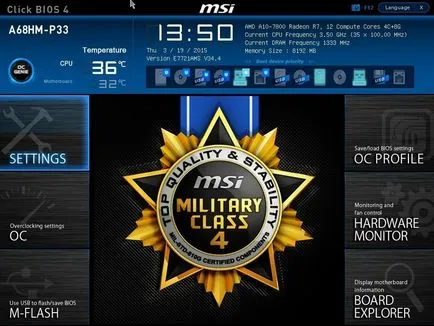
Сега нека да преминем към правилните раздела "Настройки".
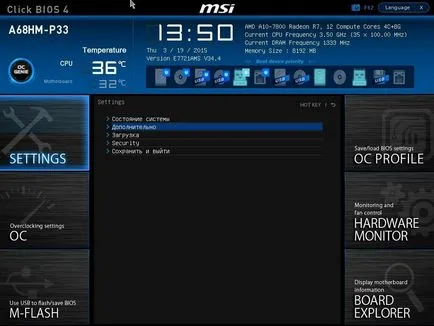
На този раздел, ние се интересуваме от елемента "Advanced", в който ние сега да се върна.

В отворен раздел, ние се интересуваме от последния елемент "интегрираната периферия", според която ние сега се обърнем.

На този раздел, ние се интересуваме от блока "SATA Configuration" и първия слот SATA. който е свързан с SSD. Фигурата показва, че режим AHCI е вече избрана. За да зададете този режим, просто кликнете върху елемента с мишката.
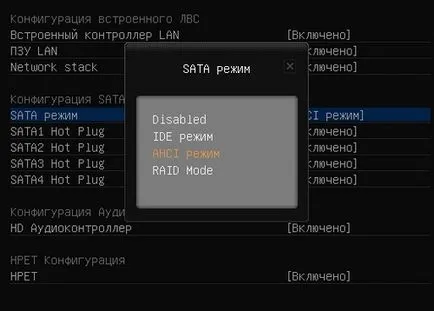
Също така, можете да активирате режим AHCI на други дънни платки лаптопи и настолни компютри.
Също така да се отбележи, е, че повечето нови компютри AHCI режим е по подразбиране. Но ако например на стария компютър е Windows XP. а след това на SATA-порта ще работи в режим на IDE.
Инсталиране на Windows 10 до нов SSD диск
След настройка AHCI режим в компютъра MSI P33 дънна платка A68HM-ще се опитам да го инсталирате на Windows 10 SSD-диск. За да направите това, изтеглете от пръчката пред нас подготвени.
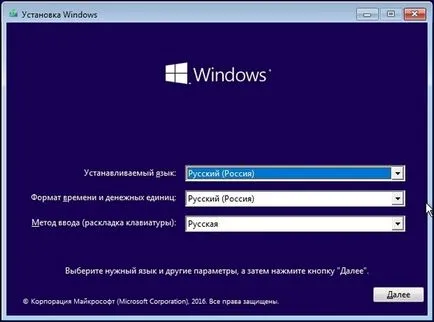
В първия прозорец изберете настройките за езика и преминете към следващия, в който кликнете върху Инсталиране.
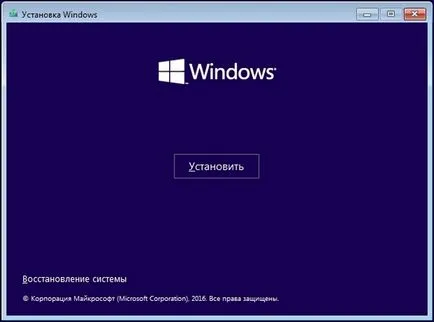
На по-късен етап, за да приемете лицензното споразумение.
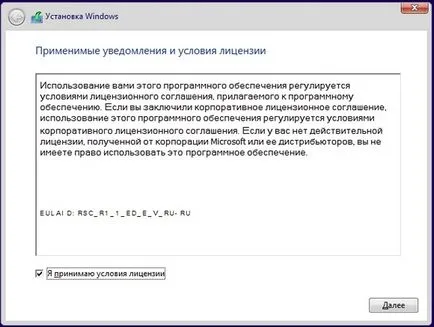
В прозореца, ние предлагаме да обновите или да инсталирате Windows 10 от нулата. Ние ще се фокусира върху втората точка, която ни позволява да инсталирате Windows 10 върху чисто SSD.
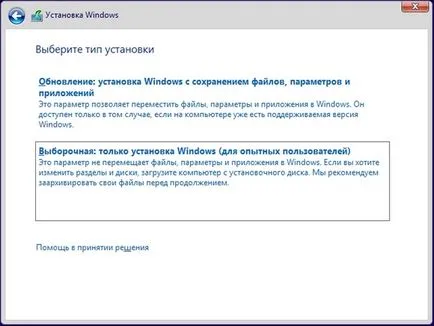
При избора и редактирането на диск, за да създадете нов дял с помощта на бутона Създай. както е показано по-долу.
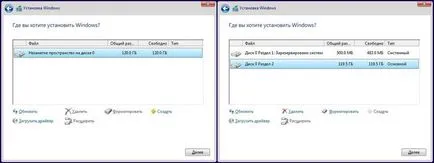
След като създадете дял пристъпи към незабавно инсталирането на Windows 10.
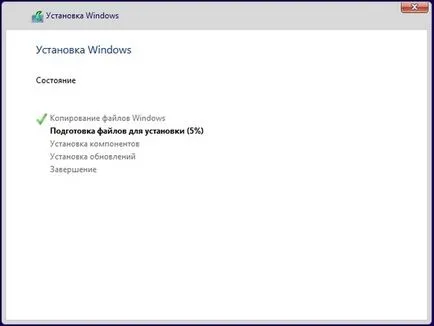
Примерът показва, че инсталирането на Windows 10 на SSD не се различава от инсталирането на харддиска. И все пак трябва да се отбележи, че една дузина е нова операционна система, която е адаптирана към SSD дискове. От това следва, че не е нужно да се извърши на система за определяне да се удължи живота на SSD. Например, една дузина автоматично дефрагментиране е деактивиран за SSD-диск. Инсталиране на Windows 7 на SSD не се различава от процеса, описан по-горе. Но след инсталиране на Windows 7, е необходимо да се оптимизира SSD да се удължи живота на, например, да изключа автоматичното дефрагментиране.
Трябва ли да инсталирам Windows XP на SSD-диск
Доста често възниква PC потребители на въпроса: дали да използвате Windows XP на SSD. Преди да се отговори на този въпрос, искам да предупредя нашите читатели.
На първо място, Windows XP е много стара операционна система, която не се поддържа от повечето Microsoft. Също така, за Windows XP не се пуска нови драйвери и софтуер. Например, браузър Chrome вече не се произвеждат под XP. Всичко това е изпълнен с последици, за които системата е изложена на всички видове вирусни атаки.
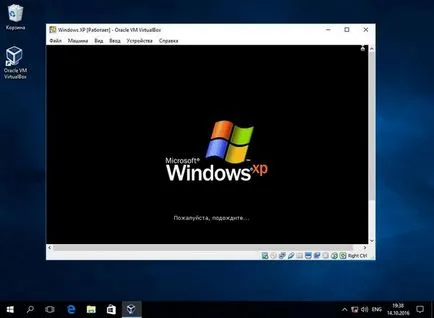
Как да не се навреди на SSD-диск
Любопитни потребители със сигурност ще се чудят защо Windows 10 забранява дефрагментиране, и как тя се влияе от полза на трето лице. Отговорът на този въпрос е прост - всеки SSD има ограничен брой цикли на запис, така че да дефрагментирате, можете да намали броя на тези цикли е много по-бързо.
С дефрагментиране разбрах, сега ние се опитваме да разберем какво вреди SSD кораб бе форматиране и презаписване на данните на диска. Пълното форматиране SSD диск, както и в случая с дефрагментиране, намалява количеството на заменяне цикли.
Що се отнася до информацията, стриване методи като DOD, НСА и Гутман. това е само от полза за HDD дискове. Фактът, че всички SSD дискове имат функцията на TRIM, която позволява на операционната система, за да изтриете напълно изтрити файлове не могат да бъдат възстановени.
Присъдата
В тази статия се опитах да опиша в детайли процеса на инсталиране на Windows 10 на вашия компютър. От материала, ясно е, че монтирането на десетки на SSD не се различава от инсталирането на Windows 7, и 8. Единственото нещо, което трябва да се вземе предвид, когато с помощта на сухожилие SSD + Windows 10 - е компютър, който има най-подходящо напрежение твърди дискове.
Например, ако използвате SSD с SATA 2 порта, а не SATA 3, а след това са ограничени от скоростта на SSD до 300 м / сек. Надяваме се, че благодарение на нашия материал, без никакви проблеми, можете да инсталирате Windows 10 върху SSD-диск.